win10 wegame下游戏速度很慢处理方法 win10 wegame下游戏很慢怎么办
更新时间:2023-04-03 17:54:24作者:jiang
在win10系统中,有些用户想要玩一些腾讯旗下的游戏时,就可以通过wegame游戏平台来下载,方便了用户的搜索,然而近日有用户在wegame中下载游戏的过程中异常的缓慢,这让许多用户很是难以接受,那么win10 wegame下游戏速度很慢处理方法呢?这里小编就来告诉大家win10 wegame下游戏很慢怎么办。
具体方法:
1、下载之前先打开设置看看自己有没有设置下载速度限制,如果限制了,把它改为不限制。
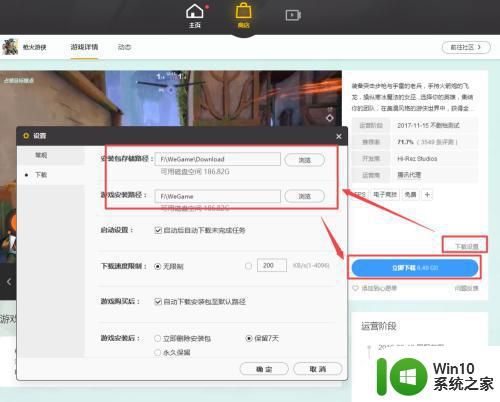
2、如果设置了限制,速度还是上不去,那说明你在使用p2p下载而不是腾讯的服务器。
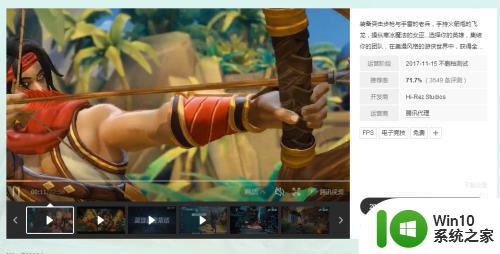
3、这时候可以去那个游戏的官网,用官方下载器下载,官方下载器是不限速的,
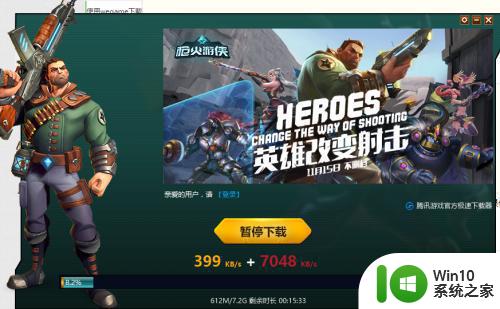
4、如果不想用官方下载器,就打开任务管理器
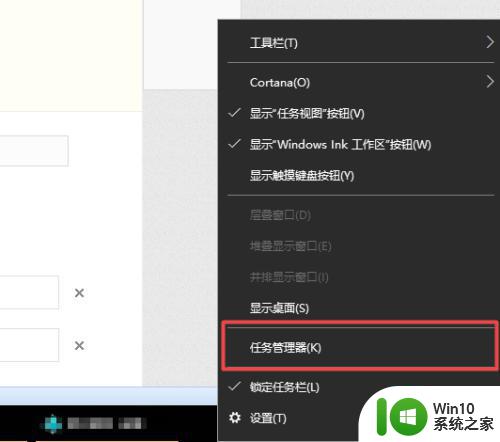
5、找到TenioDL.exe进程,可能有2个
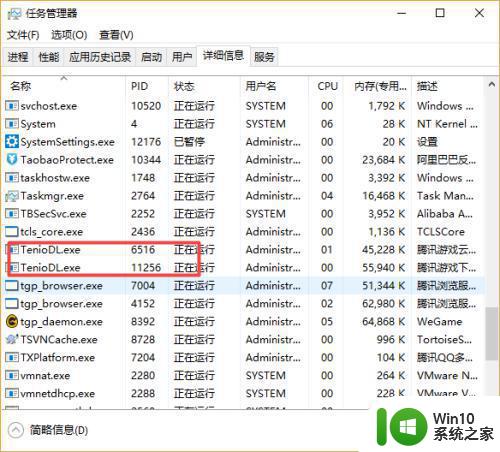
6、对它们点右键结束任务,关掉之后TenioDL.exe会再重启几次,再次关闭即可。关闭五六次就再也不会打开了。
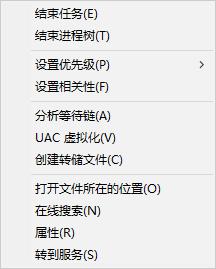
7、然后电脑会弹出一个框,问你这个程序要使用网络是否允许,点击允许,因为这时腾讯的服务器开始给你提供下载了。
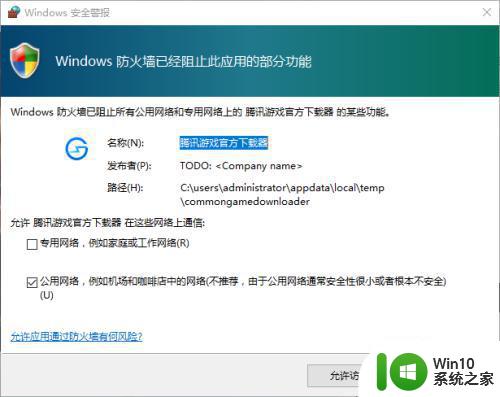
8、现在下载速度飞涨,从200KB涨到了6MB。
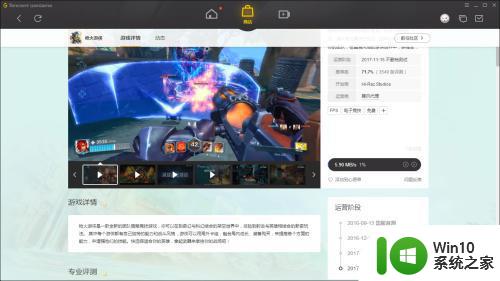
上述就是关于win10 wegame下游戏很慢怎么办了,碰到同样情况的朋友们赶紧参照小编的方法来处理吧,希望能够对大家有所帮助。
win10 wegame下游戏速度很慢处理方法 win10 wegame下游戏很慢怎么办相关教程
- win10迅雷下载速度很慢怎么办 win10迅雷下载速度很慢怎么解决
- win10微软商店下载速度慢如何处理 微软商店下载速度很慢怎么办
- win10商店下载很慢如何解决 win10商店下载速度慢怎么办
- win10上网速度很慢怎么办 win10上网速度很慢怎么解决
- win10下载速度慢但是检测网速很快怎么办 Win10下载速度缓慢的解决方法
- win10电脑速度突然变得很慢怎么办 win10反应慢怎么处理
- win10开机速度很慢怎么办 win10电脑开机速度慢解决方法
- win10开机速度变慢了解决方法 win10开机速度很慢怎么办
- win10安装应用很慢怎么办 win10安装软件速度很慢如何修复
- win10下载mediacreationtoo工具很慢的解决方法 win10下载mediacreationtoo工具下载速度慢如何提升
- win10运行速度很慢如何解决 win10运行时很卡怎么办
- win10响应速度突然变慢的解决方法 win10电脑反应很慢如何修复
- 蜘蛛侠:暗影之网win10无法运行解决方法 蜘蛛侠暗影之网win10闪退解决方法
- win10玩只狼:影逝二度游戏卡顿什么原因 win10玩只狼:影逝二度游戏卡顿的处理方法 win10只狼影逝二度游戏卡顿解决方法
- 《极品飞车13:变速》win10无法启动解决方法 极品飞车13变速win10闪退解决方法
- win10桌面图标设置没有权限访问如何处理 Win10桌面图标权限访问被拒绝怎么办
win10系统教程推荐
- 1 蜘蛛侠:暗影之网win10无法运行解决方法 蜘蛛侠暗影之网win10闪退解决方法
- 2 win10桌面图标设置没有权限访问如何处理 Win10桌面图标权限访问被拒绝怎么办
- 3 win10关闭个人信息收集的最佳方法 如何在win10中关闭个人信息收集
- 4 英雄联盟win10无法初始化图像设备怎么办 英雄联盟win10启动黑屏怎么解决
- 5 win10需要来自system权限才能删除解决方法 Win10删除文件需要管理员权限解决方法
- 6 win10电脑查看激活密码的快捷方法 win10电脑激活密码查看方法
- 7 win10平板模式怎么切换电脑模式快捷键 win10平板模式如何切换至电脑模式
- 8 win10 usb无法识别鼠标无法操作如何修复 Win10 USB接口无法识别鼠标怎么办
- 9 笔记本电脑win10更新后开机黑屏很久才有画面如何修复 win10更新后笔记本电脑开机黑屏怎么办
- 10 电脑w10设备管理器里没有蓝牙怎么办 电脑w10蓝牙设备管理器找不到
win10系统推荐
- 1 电脑公司ghost win10 64位专业免激活版v2023.12
- 2 番茄家园ghost win10 32位旗舰破解版v2023.12
- 3 索尼笔记本ghost win10 64位原版正式版v2023.12
- 4 系统之家ghost win10 64位u盘家庭版v2023.12
- 5 电脑公司ghost win10 64位官方破解版v2023.12
- 6 系统之家windows10 64位原版安装版v2023.12
- 7 深度技术ghost win10 64位极速稳定版v2023.12
- 8 雨林木风ghost win10 64位专业旗舰版v2023.12
- 9 电脑公司ghost win10 32位正式装机版v2023.12
- 10 系统之家ghost win10 64位专业版原版下载v2023.12